ਵਿਸ਼ਾ - ਸੂਚੀ
ਤੁਹਾਡੀ ਮਸ਼ੀਨ ਦੀ ਸਿਹਤ ਅਤੇ ਸੁਰੱਖਿਆ ਦੋਵਾਂ ਲਈ ਤੁਹਾਡੇ Mac ਨੂੰ ਨਵੀਨਤਮ macOS ਅੱਪਡੇਟ ਨਾਲ ਸਮਕਾਲੀ ਰੱਖਣ ਦੀ ਹਮੇਸ਼ਾ ਸਿਫ਼ਾਰਸ਼ ਕੀਤੀ ਜਾਂਦੀ ਹੈ। ਅਸੀਂ ਕਈ ਵਾਰ ਅਜਿਹਾ ਕਰਨ ਤੋਂ ਝਿਜਕਦੇ ਹਾਂ, ਖਾਸ ਕਰਕੇ ਜਦੋਂ ਸਾਡਾ ਸਿਸਟਮ ਵਧੀਆ ਅਤੇ ਸੁਚਾਰੂ ਢੰਗ ਨਾਲ ਚੱਲ ਰਿਹਾ ਹੈ। ਅਸੀਂ ਕੁਝ ਵੀ ਬਦਲਣਾ ਨਹੀਂ ਚਾਹੁੰਦੇ ਹਾਂ।
ਝਿਜਕਣ ਦੇ ਵੈਧ ਕਾਰਨ ਹਨ ਕਿਉਂਕਿ ਅਕਸਰ ਇਸ ਤਰ੍ਹਾਂ ਦਾ ਅੱਪਡੇਟ ਪੂਰਾ ਹੋਣ ਤੋਂ ਬਾਅਦ ਸਾਡੇ ਸਿਸਟਮ ਨੂੰ ਹੌਲੀ ਕਰਨ ਦਾ ਕਾਰਨ ਬਣਦਾ ਹੈ ਅਤੇ ਇਹ ਬਹੁਤ ਨਿਰਾਸ਼ਾਜਨਕ ਹੋ ਸਕਦਾ ਹੈ। ਚੰਗੀ ਗੱਲ ਇਹ ਹੈ ਕਿ ਇਹ ਮੰਦੀ ਆਮ ਤੌਰ 'ਤੇ ਸਿਰਫ਼ ਅਸਥਾਈ ਹੁੰਦੀ ਹੈ ਅਤੇ ਇਸ ਨੂੰ ਠੀਕ ਕਰਨ ਲਈ ਤੁਸੀਂ ਕੁਝ ਕਰ ਸਕਦੇ ਹੋ।

ਮੇਰਾ ਨਾਮ ਐਰਿਕ ਹੈ। ਮੈਂ 1970 ਦੇ ਦਹਾਕੇ ਦੇ ਅਖੀਰ ਤੋਂ ਕੰਪਿਊਟਰ ਅਤੇ ਟੈਕਨਾਲੋਜੀ ਦਾ ਸ਼ੌਕੀਨ ਰਿਹਾ ਹਾਂ ਅਤੇ ਇੱਕ ਸੌਫਟਵੇਅਰ ਇੰਜੀਨੀਅਰ ਦੇ ਰੂਪ ਵਿੱਚ, ਮੈਨੂੰ ਸਾਫਟਵੇਅਰ ਅੱਪਡੇਟ ਅਤੇ ਉਹ ਤੁਹਾਡੇ ਸਿਸਟਮ ਨੂੰ ਕਿਵੇਂ ਹੌਲੀ ਕਰ ਸਕਦੇ ਹਨ ਬਾਰੇ ਥੋੜ੍ਹਾ ਜਿਹਾ ਜਾਣਦਾ ਹਾਂ। ਬੀਟਾ ਰੀਲੀਜ਼ ਜਿਵੇਂ ਕਿ macOS 12 Monterey ਅਕਸਰ ਬੱਗੀ ਹੋ ਸਕਦੇ ਹਨ ਅਤੇ ਸਿਸਟਮ ਪ੍ਰਦਰਸ਼ਨ ਨੂੰ ਪ੍ਰਭਾਵਿਤ ਕਰ ਸਕਦੇ ਹਨ।
ਮੈਂ ਹਾਲ ਹੀ ਵਿੱਚ ਮੋਂਟੇਰੀ ਨਾਲ ਆਪਣੇ ਮੈਕਬੁੱਕ ਪ੍ਰੋ (M1 ਚਿੱਪ ਦੇ ਨਾਲ) ਨੂੰ ਅਪਡੇਟ ਕੀਤਾ ਹੈ। ਹਾਲਾਂਕਿ ਮੈਂ ਕੋਈ ਹੌਲੀ-ਹੌਲੀ ਸਮੱਸਿਆਵਾਂ ਨਹੀਂ ਦੇਖੀਆਂ ਹਨ, ਮੈਂ ਇਸਨੂੰ ਹੋਰ ਅਪਡੇਟਾਂ ਨਾਲ ਵਾਪਰਦੇ ਦੇਖਿਆ ਹੈ, ਇਸਲਈ ਮੈਂ ਇਸ ਨਾਲ ਸਬੰਧਤ ਹੋ ਸਕਦਾ ਹਾਂ ਅਤੇ ਮੈਨੂੰ ਪਤਾ ਹੈ ਕਿ ਆਮ ਤੌਰ 'ਤੇ ਇਹ ਸਮੱਸਿਆਵਾਂ ਕੀ ਹੁੰਦੀਆਂ ਹਨ ਅਤੇ ਉਹਨਾਂ ਨੂੰ ਕਿਵੇਂ ਹੱਲ ਕੀਤਾ ਜਾ ਸਕਦਾ ਹੈ।
ਅਕਸਰ ਚੀਜ਼ਾਂ ਹੁੰਦੀਆਂ ਰਹਿੰਦੀਆਂ ਹਨ। ਪਰਦੇ ਦੇ ਪਿੱਛੇ ਜਿਸ ਬਾਰੇ ਬਹੁਤੇ ਲੋਕ ਅਣਜਾਣ ਹਨ ਅਤੇ ਇਸ ਤਰ੍ਹਾਂ ਦੀ ਸੁਸਤੀ ਨੂੰ ਆਮ ਤੌਰ 'ਤੇ ਹੱਲ ਕੀਤਾ ਜਾ ਸਕਦਾ ਹੈ ਜਾਂ ਘੱਟ ਕੀਤਾ ਜਾ ਸਕਦਾ ਹੈ। ਸ਼ੁਕਰ ਹੈ ਕਿ ਇਹ ਸਿਰਫ਼ ਅਸਥਾਈ ਹੈ। ਆਖਰੀ ਚੀਜ਼ ਜੋ ਅਸੀਂ ਇੱਕ ਸੌਫਟਵੇਅਰ ਅੱਪਡੇਟ ਵਿੱਚ ਚਾਹੁੰਦੇ ਹਾਂ ਉਹ ਹੈ ਸਾਡੇ ਮੈਕ ਨੂੰ ਪਹਿਲਾਂ ਨਾਲੋਂ ਹੌਲੀ ਕਰਨਾ।
ਜੇ ਤੁਸੀਂ ਲੱਭਣਾ ਚਾਹੁੰਦੇ ਹੋ ਤਾਂ ਪੜ੍ਹਦੇ ਰਹੋ।ਹੋਰ ਬਾਹਰ!
ਸੰਬੰਧਿਤ: ਮੈਕੋਸ ਵੈਂਚੁਰਾ ਨੂੰ ਤੇਜ਼ ਕਿਵੇਂ ਕਰੀਏ
ਮੈਕੋਸ ਮੋਂਟੇਰੀ ਅਪਡੇਟ ਤੋਂ ਬਾਅਦ ਤੁਹਾਡਾ ਮੈਕ ਹੌਲੀ ਕਿਉਂ ਚੱਲ ਸਕਦਾ ਹੈ?
macOS ਅੱਪਡੇਟ ਦੋ-ਗੁਣਾ ਹੋ ਸਕਦੇ ਹਨ। ਇੱਕ ਪਾਸੇ, ਇਹ ਦੇਖਣਾ ਦਿਲਚਸਪ ਹੈ ਕਿ ਕੀ ਬਦਲਿਆ ਹੈ ਅਤੇ ਕਿਹੜੀਆਂ ਨਵੀਆਂ ਵਿਸ਼ੇਸ਼ਤਾਵਾਂ ਉਪਲਬਧ ਹਨ. ਦੂਜੇ ਪਾਸੇ, ਤੁਹਾਡਾ ਸਿਸਟਮ ਠੀਕ ਉਸੇ ਤਰ੍ਹਾਂ ਚੱਲ ਰਿਹਾ ਸੀ, ਇਸ ਲਈ ਇਸ ਨਾਲ ਗੜਬੜ ਕਰਨਾ ਡਰਾਉਣਾ ਹੋ ਸਕਦਾ ਹੈ ਅਤੇ ਸੰਭਵ ਤੌਰ 'ਤੇ ਇਸ ਤਰ੍ਹਾਂ ਦੀ ਸਮੱਸਿਆ ਪੈਦਾ ਹੋ ਸਕਦੀ ਹੈ ਜਿਸ ਵਿੱਚ ਤੁਹਾਡਾ ਸਿਸਟਮ ਹੌਲੀ ਹੋ ਜਾਂਦਾ ਹੈ। ਇਸ ਸਮੱਸਿਆ ਨੂੰ ਹੱਲ ਕਰਨ ਦੀ ਕੋਸ਼ਿਸ਼ ਕਰਨ ਅਤੇ ਮਦਦ ਕਰਨ ਲਈ, ਆਓ ਪਹਿਲਾਂ ਦੇਖੀਏ ਕਿ ਅਜਿਹਾ ਕਿਉਂ ਹੋ ਰਿਹਾ ਹੈ।
ਅੱਪਡੇਟ ਪ੍ਰਕਿਰਿਆ
ਓਪਰੇਟਿੰਗ ਸਿਸਟਮ ਅੱਪਡੇਟ ਇੱਕ ਗੁੰਝਲਦਾਰ ਪ੍ਰਕਿਰਿਆ ਹੋ ਸਕਦੀ ਹੈ। ਜਿਵੇਂ ਕਿ ਮੈਂ ਉੱਪਰ ਦੱਸਿਆ ਹੈ, ਅਕਸਰ ਅਜਿਹੀਆਂ ਚੀਜ਼ਾਂ ਹੁੰਦੀਆਂ ਹਨ ਜੋ ਪਰਦੇ ਦੇ ਪਿੱਛੇ ਹੁੰਦੀਆਂ ਹਨ ਜੋ ਅਸੀਂ ਨਹੀਂ ਦੇਖਦੇ. ਵਾਸਤਵ ਵਿੱਚ, ਪ੍ਰਕਿਰਿਆ ਅਜੇ ਵੀ ਜਾਰੀ ਜਾਂ ਪੂਰੀ ਹੋ ਸਕਦੀ ਹੈ ਭਾਵੇਂ ਇਹ ਸੰਕੇਤ ਦਿੰਦੀ ਹੈ ਕਿ ਇਹ ਹੋ ਗਿਆ ਹੈ ਅਤੇ ਤੁਸੀਂ ਕੰਪਿਊਟਰ ਦੀ ਵਰਤੋਂ ਕਰ ਸਕਦੇ ਹੋ।
ਉਦਾਹਰਣ ਲਈ, ਸਪੌਟਲਾਈਟ ਐਪਲੀਕੇਸ਼ਨ ਖੋਜਾਂ ਨੂੰ ਅਨੁਕੂਲ ਬਣਾਉਣ ਲਈ ਅਜੇ ਵੀ ਮੁੜ-ਇੰਡੈਕਸਿੰਗ ਹੋ ਸਕਦੀ ਹੈ ਜਾਂ ਇਹ ਅਜੇ ਵੀ ਹੋ ਸਕਦੀ ਹੈ ਨਵੇਂ ਡਰਾਈਵਰਾਂ ਜਾਂ ਸਿਸਟਮ ਫਾਈਲਾਂ ਨੂੰ ਡਾਊਨਲੋਡ ਜਾਂ ਕੌਂਫਿਗਰ ਕਰਨਾ। ਇਹ ਪਰਦੇ ਦੇ ਪਿੱਛੇ ਦੀਆਂ ਗਤੀਵਿਧੀਆਂ ਯਕੀਨੀ ਤੌਰ 'ਤੇ ਤੁਹਾਡੇ ਸਿਸਟਮ ਨੂੰ ਹੌਲੀ ਕਰ ਸਕਦੀਆਂ ਹਨ ਪਰ ਇਹ ਆਮ ਤੌਰ 'ਤੇ ਅਸਥਾਈ ਹੁੰਦੀਆਂ ਹਨ।
ਇਹ ਵੀ ਸੰਭਵ ਹੈ ਕਿ ਅੱਪਡੇਟ ਨੇ ਕੁਝ ਸੈਟਿੰਗਾਂ ਨੂੰ ਚਾਲੂ ਕੀਤਾ ਹੋਵੇ ਜਾਂ ਕੁਝ ਅਜਿਹਾ ਕੌਂਫਿਗਰ ਕੀਤਾ ਹੋਵੇ ਜੋ ਤੁਹਾਨੂੰ ਹੌਲੀ ਕਰ ਰਿਹਾ ਹੈ। ਹੋ ਸਕਦਾ ਹੈ ਕਿ ਇਸ ਨੇ ਇੰਡੈਕਸਿੰਗ ਨੂੰ ਚਾਲੂ ਕੀਤਾ ਹੋਵੇ ਜਾਂ ਤੁਹਾਡੇ ਡਿਸਪਲੇ ਅਤੇ ਡੈਸਕਟਾਪ ਨਾਲ ਕੁਝ ਬਦਲਿਆ ਹੋਵੇ। ਇਹ ਇੱਕ ਨਵੀਂ ਵਿਸ਼ੇਸ਼ਤਾ ਹੋ ਸਕਦੀ ਹੈ, ਪਰ ਨਵੀਂ ਵਿਸ਼ੇਸ਼ਤਾ ਪ੍ਰਦਰਸ਼ਨ ਨੂੰ ਨੁਕਸਾਨ ਪਹੁੰਚਾ ਸਕਦੀ ਹੈ।
ਇੱਕ ਆਖਰੀ ਆਈਟਮ ਜਿਸ ਬਾਰੇ ਸਾਨੂੰ ਵਿਚਾਰ ਕਰਨਾ ਚਾਹੀਦਾ ਹੈ ਉਹ ਹੈਅੱਪਡੇਟ ਵਿੱਚ ਬੱਗ ਜਾਂ ਅਨਫਿਕਸਡ ਸਮੱਸਿਆਵਾਂ ਹੋ ਸਕਦੀਆਂ ਹਨ। ਇਹ ਖਾਸ ਤੌਰ 'ਤੇ ਅਜਿਹਾ ਹੋ ਸਕਦਾ ਹੈ ਜੇਕਰ ਇਹ ਇੱਕ ਬੀਟਾ ਰੀਲੀਜ਼ ਹੈ, ਜਿਸਦਾ ਮਤਲਬ ਹੈ ਕਿ ਇਹ ਪੂਰੀ ਤਰ੍ਹਾਂ ਟੈਸਟ ਨਹੀਂ ਕੀਤਾ ਗਿਆ ਹੈ ਅਤੇ ਅਜੇ ਵੀ ਵਿਕਸਤ ਹੋਣ ਦੀ ਪ੍ਰਕਿਰਿਆ ਵਿੱਚ ਹੈ।
ਤੁਹਾਡੀ ਮੈਕ ਮਸ਼ੀਨ
ਇਹ ਹੋ ਸਕਦਾ ਹੈ ਕਿ ਅੱਪਡੇਟ ਮੰਦੀ ਲਈ ਸਿਰਫ਼ ਅੰਸ਼ਕ ਤੌਰ 'ਤੇ ਜ਼ਿੰਮੇਵਾਰ ਹੈ ਅਤੇ ਇਹ ਕਿ ਤੁਹਾਡਾ ਲੈਪਟਾਪ ਅਸਲ ਵਿੱਚ ਸਮੱਸਿਆ ਹੈ। ਬੇਸ਼ੱਕ, ਮੈਂ ਉਂਗਲਾਂ ਵੱਲ ਇਸ਼ਾਰਾ ਕਰਨ ਦੀ ਕੋਸ਼ਿਸ਼ ਨਹੀਂ ਕਰ ਰਿਹਾ ਹਾਂ, ਇਹ ਸਿਰਫ ਇਹ ਹੈ ਕਿ ਕਈ ਵਾਰ ਜਦੋਂ ਤੁਹਾਡੇ ਸਿਸਟਮ ਵਿੱਚ ਸੰਭਵ ਸਮੱਸਿਆਵਾਂ ਹੁੰਦੀਆਂ ਹਨ, ਤਾਂ ਉਹ ਅੱਪਗਰੇਡ ਕਰਨ ਤੋਂ ਬਾਅਦ ਵਧੇਰੇ ਸਪੱਸ਼ਟ ਹੋ ਜਾਂਦੀਆਂ ਹਨ।
ਜੇਕਰ ਤੁਹਾਡਾ ਸਿਸਟਮ ਪੁਰਾਣਾ ਅਤੇ ਪੁਰਾਣਾ ਹੋ ਰਿਹਾ ਹੈ, ਹੋ ਸਕਦਾ ਹੈ ਕਿ ਤੁਹਾਡੇ ਕੋਲ ਨਵੇਂ macOS ਨਾਲ ਜੁੜੇ ਰਹਿਣ ਲਈ ਹਾਰਡਵੇਅਰ ਨਾ ਹੋਵੇ। ਇਹ ਵੀ ਹੋ ਸਕਦਾ ਹੈ ਕਿ ਤੁਹਾਡੇ ਸਿਸਟਮ ਨੂੰ ਸਾਫ਼ ਕਰਨ ਦੀ ਲੋੜ ਹੈ। ਤੁਹਾਡੇ ਸਿਸਟਮ ਅਤੇ ਇਸ 'ਤੇ ਕੀ ਹੈ, 'ਤੇ ਇੱਕ ਨਜ਼ਰ ਮਾਰਨਾ, ਤੁਹਾਨੂੰ ਸਮੱਸਿਆ ਦੇ ਕਾਰਨ ਵੱਲ ਲੈ ਜਾ ਸਕਦਾ ਹੈ।
ਇਤਫ਼ਾਕ
ਇਹ ਵੀ ਬਹੁਤ ਸੰਭਵ ਹੈ ਕਿ ਇਹ ਸਿਰਫ਼ ਇੱਕ ਇਤਫ਼ਾਕ ਹੈ ਅਤੇ ਇਸਦਾ ਇਸ ਨਾਲ ਕੋਈ ਲੈਣਾ-ਦੇਣਾ ਨਹੀਂ ਹੈ। ਅੱਪਗਰੇਡ. ਉਸੇ ਸਮੇਂ ਜਾਂ ਉਸੇ ਸਮੇਂ ਦੇ ਨੇੜੇ ਜੋ ਤੁਸੀਂ ਅੱਪਗਰੇਡ ਕੀਤਾ ਸੀ, ਕਿਸੇ ਤਰ੍ਹਾਂ ਕੁਝ ਵਾਪਰਿਆ ਹੈ। ਤੁਹਾਡੇ ਇੰਟਰਨੈਟ ਕਨੈਕਸ਼ਨ, ਮਾਲਵੇਅਰ, ਜਾਂ ਹੋਰ ਸਮੱਸਿਆ ਨਾਲ ਕੋਈ ਚੀਜ਼ ਇਸਨੂੰ ਹੌਲੀ ਕਰ ਰਹੀ ਹੈ।
macOS Monterey Slow: ਸੰਭਾਵੀ ਫਿਕਸ
ਜਿਵੇਂ ਕਿ ਅਸੀਂ ਉੱਪਰ ਦੇਖਿਆ ਹੈ ਕਿ ਕੋਈ ਵੀ ਅੱਪਡੇਟ ਕਰਦੇ ਸਮੇਂ ਬਹੁਤ ਸਾਰੀਆਂ ਸੰਭਾਵਨਾਵਾਂ ਹਨ, ਪਰ ਇੱਥੇ ਅਸੀਂ ਮੋਂਟੇਰੀ ਅਪਡੇਟ ਦੇ ਨਾਲ ਦੇਖੇ ਗਏ ਕੁਝ ਸਭ ਤੋਂ ਆਮ 'ਤੇ ਧਿਆਨ ਕੇਂਦਰਤ ਕਰੇਗਾ। ਇਸ ਲਈ ਆਓ ਸ਼ੁਰੂ ਕਰੀਏ।
1. ਲੋੜਾਂ ਦੀ ਜਾਂਚ ਕਰੋ
ਜੇਕਰ ਤੁਸੀਂ ਅਪਡੇਟ ਕਰਨ ਤੋਂ ਪਹਿਲਾਂ ਇਸ ਦੀ ਜਾਂਚ ਨਹੀਂ ਕੀਤੀ ਜਾਂ ਭਾਵੇਂ ਤੁਸੀਂ ਕੀਤੀ ਸੀ, ਤਾਂ ਤੁਸੀਂਇਹ ਤਸਦੀਕ ਕਰਨਾ ਚਾਹੀਦਾ ਹੈ ਕਿ ਤੁਹਾਡਾ ਮੈਕ ਅੱਪਡੇਟ ਕਰਨ ਲਈ ਘੱਟੋ-ਘੱਟ ਵਿਸ਼ੇਸ਼ਤਾਵਾਂ ਨੂੰ ਪੂਰਾ ਕਰਦਾ ਹੈ। ਜੇਕਰ ਇੰਸਟੌਲਰ ਤੁਹਾਨੂੰ ਉਹਨਾਂ ਤੋਂ ਬਿਨਾਂ ਅੱਪਡੇਟ ਕਰਨ ਦਿੰਦਾ ਹੈ ਜਾਂ ਭਾਵੇਂ ਤੁਹਾਡਾ ਸਿਸਟਮ ਉਹਨਾਂ ਦੇ ਹੇਠਲੇ ਸਿਰੇ 'ਤੇ ਹੈ, ਤਾਂ ਇਹ ਮੰਦੀ ਦਾ ਕਾਰਨ ਬਣ ਸਕਦਾ ਹੈ।
ਹੋਰ ਆਧੁਨਿਕ ਓਪਰੇਟਿੰਗ ਸਿਸਟਮਾਂ ਨੂੰ ਅਕਸਰ ਵਧੇਰੇ ਆਧੁਨਿਕ ਹਾਰਡਵੇਅਰ ਦੀ ਲੋੜ ਹੁੰਦੀ ਹੈ। ਇਹ ਸਿਰਫ ਤਕਨਾਲੋਜੀ ਦਾ ਸੁਭਾਅ ਹੈ ਅਤੇ ਇਸ ਤੋਂ ਬਚਣਾ ਮੁਸ਼ਕਲ ਹੈ। ਜੇਕਰ ਤੁਹਾਨੂੰ ਪਤਾ ਲੱਗਦਾ ਹੈ ਕਿ ਇਹ ਤੁਹਾਡੀ ਸਮੱਸਿਆ ਹੈ ਤਾਂ ਤੁਹਾਨੂੰ ਜਾਂ ਤਾਂ ਆਪਣੇ ਪਿਛਲੇ ਮੈਕੋਸ (ਉਮੀਦ ਹੈ ਕਿ ਤੁਸੀਂ ਬੈਕਅੱਪ ਲਿਆ ਹੈ) 'ਤੇ ਵਾਪਸ ਜਾਣ ਦੀ ਲੋੜ ਪਵੇਗੀ ਜਾਂ ਨਵੇਂ ਮੈਕ ਦੀ ਵਰਤੋਂ ਕਰਨੀ ਪਵੇਗੀ।
ਐਪਲ ਦੇ ਅਨੁਸਾਰ, macOS ਮੋਂਟੇਰੀ ਇਹਨਾਂ ਮੈਕਾਂ 'ਤੇ ਚੱਲਦਾ ਹੈ:
- ਮੈਕਬੁੱਕ (ਸ਼ੁਰੂਆਤੀ 2016 ਅਤੇ ਬਾਅਦ ਵਿੱਚ)
- ਮੈਕਬੁੱਕ ਏਅਰ (ਸ਼ੁਰੂਆਤੀ 2015 ਅਤੇ ਬਾਅਦ ਵਿੱਚ)
- ਮੈਕਬੁੱਕ ਪ੍ਰੋ (ਸ਼ੁਰੂਆਤੀ 2015 ਅਤੇ ਬਾਅਦ ਵਿੱਚ)
- ਆਈਮੈਕ (2015 ਦੇ ਅਖੀਰ ਵਿੱਚ ਅਤੇ ਬਾਅਦ ਵਿੱਚ)
- iMac Pro (2017 ਅਤੇ ਬਾਅਦ ਵਿੱਚ)
- Mac mini (2014 ਦੇ ਅਖੀਰ ਵਿੱਚ ਅਤੇ ਬਾਅਦ ਵਿੱਚ)
- Mac Pro (2013 ਦੇ ਅਖੀਰ ਵਿੱਚ ਅਤੇ ਬਾਅਦ ਵਿੱਚ)
2. ਉਡੀਕ ਕਰੋ ਅਤੇ ਰੀਸਟਾਰਟ ਕਰੋ
ਅੱਪਡੇਟ ਪੂਰਾ ਹੋਣ ਤੋਂ ਬਾਅਦ ਤੁਹਾਡਾ ਸਿਸਟਮ ਰੀਸਟਾਰਟ ਹੋ ਗਿਆ ਪਰ ਹੋ ਸਕਦਾ ਹੈ ਕਿ ਅੱਪਡੇਟ ਦੇ ਸਾਰੇ ਹਿੱਸੇ ਅਸਲ ਵਿੱਚ ਪੂਰੇ ਨਾ ਹੋਏ ਹੋਣ ਅਤੇ ਤੁਹਾਡਾ ਸਿਸਟਮ ਹਾਲੇ ਵੀ ਬੈਕਗ੍ਰਾਊਂਡ ਵਿੱਚ ਕੁਝ ਕੰਮ ਕਰ ਰਿਹਾ ਹੋਵੇ ਜਿਵੇਂ ਕਿ ਰੀਇੰਡੈਕਸਿੰਗ ਜਾਂ ਸੰਰਚਨਾ ਸੈਟਿੰਗਾਂ ਦੇ ਰੂਪ ਵਿੱਚ।
ਇਸ ਸਥਿਤੀ ਵਿੱਚ, ਥੋੜਾ ਧੀਰਜ ਵਰਤਣਾ ਅਤੇ ਆਪਣੇ ਸਿਸਟਮ ਨੂੰ ਥੋੜੇ ਸਮੇਂ ਲਈ ਵਿਹਲਾ ਰਹਿਣ ਦੇਣਾ ਸਭ ਤੋਂ ਵਧੀਆ ਹੈ। ਫਿਰ ਇੱਕ ਪੂਰੀ ਰੀਸਟਾਰਟ ਕਰੋ। ਯਕੀਨੀ ਬਣਾਓ ਕਿ ਤੁਸੀਂ ਇੱਕ ਪੂਰਾ ਬੰਦ ਕਰਦੇ ਹੋ। ਇਸ ਨੂੰ 2 ਜਾਂ 3 ਵਾਰ ਕਰਨ ਨਾਲ ਕੋਈ ਨੁਕਸਾਨ ਨਹੀਂ ਹੁੰਦਾ ਕਿਉਂਕਿ ਇਹ ਯਕੀਨੀ ਬਣਾਏਗਾ ਕਿ ਪ੍ਰਕਿਰਿਆਵਾਂ ਬੰਦ ਹੋ ਜਾਣਗੀਆਂ ਅਤੇ ਆਮ ਤੌਰ 'ਤੇ ਖਤਮ ਹੋ ਜਾਣਗੀਆਂ।
ਤੁਹਾਡਾ ਸਿਸਟਮ ਸਥਿਰ ਹੋਣ ਤੋਂ ਬਾਅਦ, ਉਮੀਦ ਹੈ ਕਿ ਇਹ ਵਾਪਸ ਆ ਜਾਵੇਗਾ।ਆਮ ਓਪਰੇਟਿੰਗ ਗਤੀ. ਜੇਕਰ ਨਹੀਂ ਤਾਂ ਤੁਹਾਨੂੰ ਹੋਰ ਜਾਂਚ ਕਰਨੀ ਪੈ ਸਕਦੀ ਹੈ।
3. ਬੀਟਾ ਰੀਲੀਜ਼ ਲਈ ਅੱਪਡੇਟ
ਯਾਦ ਰੱਖੋ ਕਿ ਮੋਂਟੇਰੀ ਇੱਕ ਬੀਟਾ ਰੀਲੀਜ਼ ਹੈ। ਇਸਦਾ ਮਤਲਬ ਹੈ ਕਿ ਇਹ ਅਜੇ ਵੀ ਪ੍ਰਗਤੀ ਵਿੱਚ ਹੈ, ਇਸਲਈ ਓਐਸ ਦੇ ਨਾਲ ਬੱਗ ਅਤੇ ਅਣਸੁਲਝੇ ਮੁੱਦੇ ਹੋਣ ਲਈ ਪਾਬੰਦ ਹਨ। ਇਹ ਸਮੱਸਿਆਵਾਂ ਤੁਹਾਡੀ ਮੰਦੀ ਦਾ ਕਾਰਨ ਹੋ ਸਕਦੀਆਂ ਹਨ।
ਕਿਉਂਕਿ ਬੀਟਾ ਰੀਲੀਜ਼ਾਂ ਦੀ Apple ਬੀਟਾ ਸੌਫਟਵੇਅਰ ਪ੍ਰੋਗਰਾਮ ਦੁਆਰਾ ਨੇੜਿਓਂ ਨਿਗਰਾਨੀ ਕੀਤੀ ਜਾਂਦੀ ਹੈ, ਇਸ ਲਈ ਇੱਕ ਚੰਗੀ ਸੰਭਾਵਨਾ ਹੈ ਕਿ ਮੋਂਟੇਰੀ ਦੇ ਆਗਾਮੀ ਅੱਪਡੇਟ ਨਾਲ ਇਹਨਾਂ ਸਮੱਸਿਆਵਾਂ ਨੂੰ ਹੱਲ ਕੀਤਾ ਜਾਵੇਗਾ। ਤੁਹਾਡੀ ਸਮੱਸਿਆ ਦੀ ਜਾਂਚ ਕਰਕੇ ਅਤੇ ਉਪਲਬਧ ਅੱਪਡੇਟ ਕਰਕੇ ਹੱਲ ਕੀਤਾ ਜਾ ਸਕਦਾ ਹੈ। ਬਸ ਹੇਠਾਂ ਦਿੱਤੇ ਕਦਮਾਂ ਦੀ ਵਰਤੋਂ ਕਰੋ।
ਕਦਮ 1: ਸਕ੍ਰੀਨ ਦੇ ਉੱਪਰਲੇ ਖੱਬੇ ਕੋਨੇ ਵਿੱਚ ਐਪਲ ਚਿੰਨ੍ਹ 'ਤੇ ਕਲਿੱਕ ਕਰੋ ਅਤੇ ਇਸ ਮੈਕ ਬਾਰੇ ਨੂੰ ਚੁਣੋ।
ਕਦਮ 2: ਵਿੱਚ ਇਸ ਮੈਕ ਬਾਰੇ ਵਿੰਡੋ ਵਿੱਚ, ਸਾਫਟਵੇਅਰ ਅੱਪਡੇਟ ਬਟਨ 'ਤੇ ਕਲਿੱਕ ਕਰੋ।
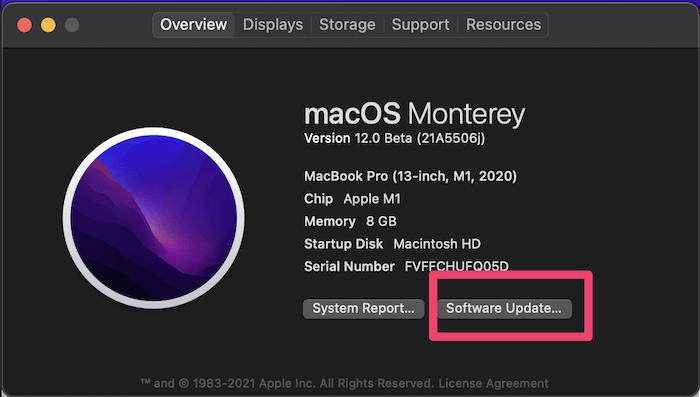
ਪੜਾਅ 3: ਜੇਕਰ ਅੱਪਡੇਟ ਉਪਲਬਧ ਹਨ, ਤਾਂ ਇਹ ਤੁਹਾਨੂੰ ਵਿਕਲਪ ਦੇਵੇਗਾ। ਉਹਨਾਂ ਨੂੰ ਸਥਾਪਿਤ ਕਰੋ. ਜੇਕਰ ਤੁਹਾਡਾ ਮੈਕ ਪਹਿਲਾਂ ਤੋਂ ਹੀ ਅੱਪ ਟੂ ਡੇਟ ਹੈ ਤਾਂ ਤੁਹਾਨੂੰ ਇੱਕ ਸੁਨੇਹਾ ਦਿਖਾਈ ਦੇਵੇਗਾ ਕਿ ਤੁਹਾਡਾ ਸਿਸਟਮ ਅੱਪ ਟੂ ਡੇਟ ਹੈ ਜਿਵੇਂ ਕਿ ਹੇਠਾਂ ਦਿਖਾਇਆ ਗਿਆ ਹੈ।

4. ਕਿਲ ਰਨਿੰਗ ਐਪਸ & ਸਟਾਰਟਅੱਪ ਐਪਾਂ ਨੂੰ ਹਟਾਓ
ਤੁਹਾਡੇ ਸਿਸਟਮ 'ਤੇ ਚੱਲ ਰਹੀਆਂ ਐਪਾਂ ਮੰਦੀ ਦਾ ਕਾਰਨ ਹੋ ਸਕਦੀਆਂ ਹਨ। ਭਾਵੇਂ ਇਹ ਮਹਿਜ਼ ਇਤਫ਼ਾਕ ਹੈ ਜਾਂ ਉਹਨਾਂ ਵਿੱਚੋਂ ਇੱਕ ਅਜੇ ਤੱਕ macOS Monterey ਨਾਲ ਅਨੁਕੂਲ ਨਹੀਂ ਹੈ, ਅਸੀਂ ਤੁਹਾਡੀਆਂ ਵਰਤਮਾਨ ਵਿੱਚ ਚੱਲ ਰਹੀਆਂ ਸਾਰੀਆਂ ਐਪਲੀਕੇਸ਼ਨਾਂ ਨੂੰ ਖਤਮ ਕਰਕੇ ਇਸਦੀ ਜਾਂਚ ਕਰ ਸਕਦੇ ਹਾਂ ਅਤੇ ਦੇਖ ਸਕਦੇ ਹਾਂ ਕਿ ਕੀ ਇਹ ਸਮੱਸਿਆ ਨੂੰ ਹੱਲ ਕਰਦਾ ਹੈ।
ਤੁਸੀਂ ਇਸਨੂੰ ਆਸਾਨੀ ਨਾਲ ਇਸ ਨਾਲ ਕਰ ਸਕਦੇ ਹੋ। ਹੇਠਾਂ ਦਿੱਤੇ ਕਦਮ।
ਕਦਮ 1: ਦਬਾਓ ਚੋਣਾਂ + ਕਮਾਂਡ + Esc ਇੱਕੋ ਸਮੇਂ 'ਤੇ ਕੁੰਜੀਆਂ। ਇਹ ਐਪਲੀਕੇਸ਼ਨ ਛੱਡਣ ਲਈ ਮਜਬੂਰ ਕਰੋ ਵਿੰਡੋ ਲਿਆਏਗਾ।
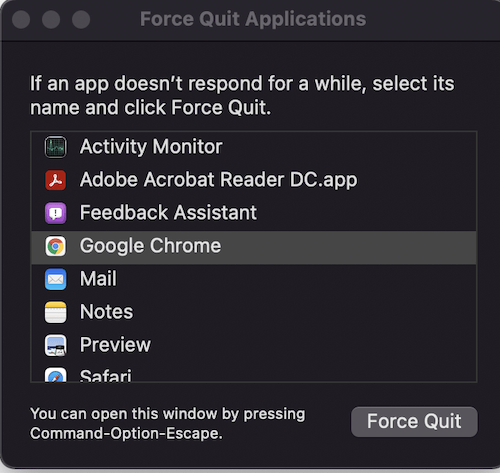
ਪੜਾਅ 2: ਸੂਚੀਬੱਧ ਹਰੇਕ ਐਪਲੀਕੇਸ਼ਨ ਨੂੰ ਚੁਣੋ ਅਤੇ ਜ਼ਬਰਦਸਤੀ ਛੱਡੋ ਬਟਨ 'ਤੇ ਕਲਿੱਕ ਕਰੋ। ਤੁਸੀਂ ਸ਼ਿਫਟ ਕੁੰਜੀ ਨੂੰ ਦਬਾ ਕੇ ਅਤੇ ਹਰ ਇੱਕ 'ਤੇ ਕਲਿੱਕ ਕਰਕੇ ਇੱਕ ਵਾਰ ਵਿੱਚ ਸਾਰੀਆਂ ਐਪਾਂ ਦੀ ਚੋਣ ਕਰ ਸਕਦੇ ਹੋ।
ਜੇਕਰ ਤੁਹਾਡਾ ਸਿਸਟਮ ਹੁਣ ਸਪੀਡ ਵਧਦਾ ਹੈ, ਤਾਂ ਤੁਹਾਨੂੰ ਪਤਾ ਲੱਗੇਗਾ ਕਿ ਇਹ ਉਹਨਾਂ ਐਪਲੀਕੇਸ਼ਨਾਂ ਵਿੱਚੋਂ ਇੱਕ ਹੈ ਜੋ ਤੁਸੀਂ ਚਲਾ ਰਹੇ ਸੀ। ਇਸ ਗੱਲ 'ਤੇ ਨਜ਼ਰ ਰੱਖਣ ਦੀ ਕੋਸ਼ਿਸ਼ ਕਰੋ ਕਿ ਤੁਸੀਂ ਭਵਿੱਖ ਵਿੱਚ ਕਿਹੜੀਆਂ ਐਪਲੀਕੇਸ਼ਨਾਂ ਦੀ ਵਰਤੋਂ ਕਰਦੇ ਹੋ ਅਤੇ ਜੇਕਰ ਉਹਨਾਂ ਵਿੱਚੋਂ ਕਿਸੇ ਦੀ ਵਰਤੋਂ ਕਰਦੇ ਸਮੇਂ ਤੁਹਾਡਾ ਸਿਸਟਮ ਹੌਲੀ ਹੋ ਜਾਂਦਾ ਹੈ। ਤੁਹਾਨੂੰ ਐਪਲੀਕੇਸ਼ਨ ਦਾ ਅੱਪਡੇਟ ਪ੍ਰਾਪਤ ਕਰਨ ਜਾਂ ਇਸਦੀ ਵਰਤੋਂ ਬੰਦ ਕਰਨ ਦੀ ਲੋੜ ਹੋ ਸਕਦੀ ਹੈ।
ਤੁਸੀਂ ਕਿਸੇ ਵੀ ਸ਼ੁਰੂਆਤੀ ਐਪ ਨੂੰ ਹਟਾ ਸਕਦੇ ਹੋ ਜੋ ਤੁਹਾਡੇ ਕੋਲ ਹਨ। ਜਦੋਂ ਤੁਸੀਂ ਆਪਣੇ ਕੰਪਿਊਟਰ ਨੂੰ ਮੁੜ ਚਾਲੂ ਕਰਦੇ ਹੋ ਤਾਂ ਇਹ ਉਹਨਾਂ ਨੂੰ ਹਮੇਸ਼ਾ ਚੱਲਣ ਤੋਂ ਰੋਕਦਾ ਹੈ।
5. ਆਪਣੇ ਸਿਸਟਮ ਨੂੰ ਸਾਫ਼ ਕਰੋ
ਐਪਲ ਸੁਝਾਅ ਦਿੰਦਾ ਹੈ ਕਿ ਅੱਪਡੇਟ ਕਰਨ ਦੀ ਕੋਸ਼ਿਸ਼ ਕਰਨ ਤੋਂ ਪਹਿਲਾਂ ਤੁਹਾਡੇ ਕੋਲ ਘੱਟੋ-ਘੱਟ 35 GB ਖਾਲੀ ਡਿਸਕ ਸਪੇਸ ਹੋਣੀ ਚਾਹੀਦੀ ਹੈ। ਇਹ ਹੋ ਸਕਦਾ ਹੈ ਕਿ ਤੁਹਾਡਾ ਸਿਸਟਮ ਬਹੁਤ ਖਰਾਬ ਹੈ। ਅੱਪਡੇਟ ਵਿੱਚ ਸ਼ਾਇਦ ਥੋੜੀ ਹੋਰ ਡਿਸਕ ਸਪੇਸ ਵਰਤੀ ਗਈ ਹੈ ਅਤੇ ਜੇਕਰ ਸਪੇਸ ਬਹੁਤ ਘੱਟ ਹੋ ਰਹੀ ਹੈ ਤਾਂ ਇਹ ਇੱਕ ਮੰਦੀ ਦਾ ਕਾਰਨ ਬਣ ਸਕਦੀ ਹੈ। ਤੁਹਾਡੇ ਕੋਲ ਬਹੁਤ ਸਾਰੀਆਂ ਅਣਵਰਤੀਆਂ ਐਪਾਂ ਵੀ ਹੋ ਸਕਦੀਆਂ ਹਨ, ਜੋ ਚੱਲ ਰਹੀਆਂ ਹਨ ਜਾਂ ਨਹੀਂ ਵੀ ਹੋ ਸਕਦੀਆਂ ਹਨ ਅਤੇ ਇੱਥੋਂ ਤੱਕ ਕਿ ਇੱਕ ਅੜਿੱਕਾ ਡੈਸਕਟਾਪ ਵੀ ਤੁਹਾਨੂੰ ਹੌਲੀ ਕਰ ਸਕਦਾ ਹੈ।
ਸਪੇਸ ਖਾਲੀ ਕਰਨ ਲਈ ਅਣਵਰਤੀਆਂ ਫਾਈਲਾਂ ਨੂੰ ਹਟਾਓ। ਨਾ ਵਰਤੇ ਐਪਸ ਅਤੇ ਆਈਕਨਾਂ ਨੂੰ ਹਟਾ ਕੇ ਆਪਣੇ ਡੈਸਕਟਾਪ ਨੂੰ ਸਾਫ਼ ਕਰੋ। ਤੁਸੀਂ ਆਪਣੇ ਸਿਸਟਮ ਨੂੰ ਹੋਰ ਸੁਚਾਰੂ ਢੰਗ ਨਾਲ ਚਲਾਉਣ ਲਈ ਆਪਣੇ ਕੈਸ਼ ਨੂੰ ਸਾਫ਼ ਵੀ ਕਰ ਸਕਦੇ ਹੋ।
ਜੇਕਰ ਤੁਸੀਂ ਕੰਪਿਊਟਰ ਵਿਅਕਤੀ ਨਹੀਂ ਹੋ ਜਾਂ ਤੁਹਾਡੇ ਕੋਲ ਇਹਨਾਂ ਨੂੰ ਹੱਥੀਂ ਕਰਨ ਲਈ ਸਮਾਂ ਨਹੀਂ ਹੈ, ਤਾਂ ਤੁਸੀਂ ਕਰ ਸਕਦੇ ਹੋ CleanMyMac X (ਸਮੀਖਿਆ) ਵਰਗੇ ਟੂਲ ਦੀ ਵਰਤੋਂ ਵੀ ਕਰੋ ਜੋ ਤੁਹਾਡੇ ਸਿਸਟਮ ਨੂੰ ਵਧੇਰੇ ਸਮਝਦਾਰੀ ਨਾਲ ਸਾਫ਼ ਕਰਨ ਵਿੱਚ ਮਦਦ ਕਰੇਗਾ। ਇੱਕ ਵਾਰ ਜਦੋਂ ਤੁਹਾਡਾ ਮੈਕ ਬੰਦ ਹੋ ਜਾਂਦਾ ਹੈ, ਤਾਂ ਇਹ ਬਹੁਤ ਤੇਜ਼ੀ ਨਾਲ ਚੱਲੇਗਾ।
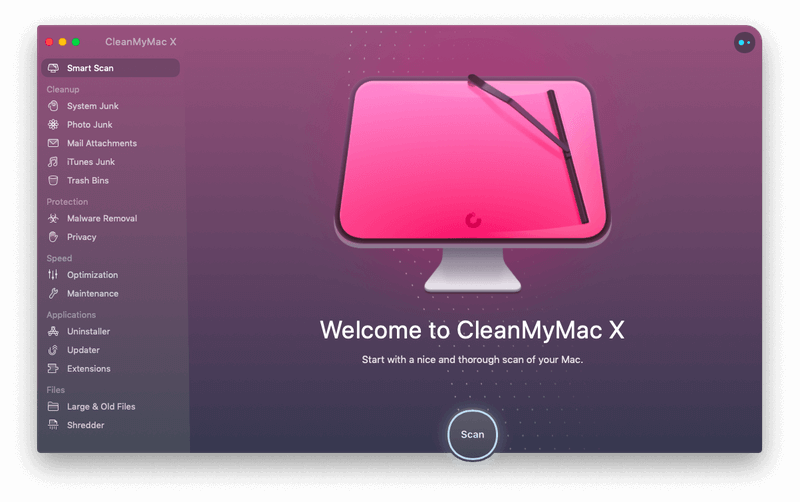
6. ਆਪਣੇ Wifi ਜਾਂ ਨੈੱਟਵਰਕ ਕਨੈਕਸ਼ਨ ਦੀ ਜਾਂਚ ਕਰੋ
ਇਸਦਾ ਅਸਲ ਵਿੱਚ ਅੱਪਡੇਟ ਨਾਲ ਕੋਈ ਲੈਣਾ-ਦੇਣਾ ਨਹੀਂ ਹੈ, ਪਰ ਤੁਹਾਨੂੰ ਇਹ ਕਰਨਾ ਚਾਹੀਦਾ ਹੈ ਇਸਦੀ ਜਾਂਚ ਕਰੋ ਜੇਕਰ ਕੋਈ ਸਮੱਸਿਆ ਹੈ। ਯਕੀਨੀ ਬਣਾਓ ਕਿ ਤੁਹਾਡਾ ਵਾਈ-ਫਾਈ ਕਨੈਕਟ ਹੈ ਅਤੇ ਤੁਸੀਂ ਇੰਟਰਨੈੱਟ 'ਤੇ ਵੈੱਬਸਾਈਟਾਂ ਤੱਕ ਪਹੁੰਚ ਸਕਦੇ ਹੋ। ਇਹ ਇੱਕ ਇਤਫ਼ਾਕ ਹੋ ਸਕਦਾ ਹੈ ਪਰ ਇਹ ਤੁਹਾਡੀ ਸਮੱਸਿਆ ਦਾ ਕਾਰਨ ਹੋ ਸਕਦਾ ਹੈ।
ਇਹ ਵੀ ਪੜ੍ਹੋ:
- ਮੈਕੋਸ ਕੈਟਾਲੀਨਾ ਨਾਲ ਵਾਈ-ਫਾਈ ਸਮੱਸਿਆਵਾਂ ਹਨ? ਇਹ ਹੈ ਫਿਕਸ
- ਮੈਕ 'ਤੇ ਵਾਈ-ਫਾਈ ਨੈੱਟਵਰਕ ਨੂੰ ਕਿਵੇਂ ਭੁੱਲਣਾ ਹੈ
- ਮੈਕ 'ਤੇ ਡਾਊਨਲੋਡ ਸਪੀਡ ਨੂੰ ਕਿਵੇਂ ਵਧਾਉਣਾ ਹੈ
7. ਪਾਰਦਰਸ਼ਤਾ ਅਤੇ ਮੋਸ਼ਨ ਇਫੈਕਟਸ ਨੂੰ ਬੰਦ ਕਰੋ
ਇਹ ਨਵੀਆਂ ਵਿਸ਼ੇਸ਼ਤਾਵਾਂ ਵਧੀਆ ਲੱਗਦੀਆਂ ਹਨ ਪਰ ਇਹ ਪ੍ਰੋਸੈਸਿੰਗ ਦੇ ਸਮੇਂ ਦਾ ਇੱਕ ਚੰਗਾ ਸੌਦਾ ਵੀ ਖਾ ਸਕਦੀਆਂ ਹਨ, ਖਾਸ ਤੌਰ 'ਤੇ ਜੇਕਰ ਤੁਹਾਡੀ ਮੈਕ ਮਸ਼ੀਨ ਸਕੇਲ ਦੇ ਪੁਰਾਣੇ ਸਿਰੇ 'ਤੇ ਹੈ।
ਇਹ ਤੁਹਾਡੀ ਪੂਰੀ ਤਰ੍ਹਾਂ ਨੂੰ ਹੌਲੀ ਕਰ ਸਕਦਾ ਹੈ ਸਿਸਟਮ ਜੇਕਰ ਸਰੋਤ ਘੱਟ ਹੁੰਦੇ ਹਨ। ਇਹਨਾਂ ਪ੍ਰਭਾਵਾਂ ਨੂੰ ਬੰਦ ਕਰਨ ਦੀ ਕੋਸ਼ਿਸ਼ ਕਰੋ ਅਤੇ ਤੁਸੀਂ ਇੱਕ ਮਹੱਤਵਪੂਰਨ ਪ੍ਰਦਰਸ਼ਨ ਨੂੰ ਵਧਾ ਸਕਦੇ ਹੋ।
ਇਹਨਾਂ ਪ੍ਰਭਾਵਾਂ ਨੂੰ ਘਟਾਉਣ ਲਈ ਇਹਨਾਂ ਕਦਮਾਂ ਦੀ ਪਾਲਣਾ ਕਰੋ।
ਕਦਮ 1: ਐਪਲ ਮੀਨੂ 'ਤੇ ਜਾਓ, ਸਿਸਟਮ ਤਰਜੀਹਾਂ<ਨੂੰ ਚੁਣੋ। 12>, ਅਤੇ ਫਿਰ ਪਹੁੰਚਯੋਗਤਾ 'ਤੇ ਕਲਿੱਕ ਕਰੋ।

ਪੜਾਅ 2: ਖੱਬੇ ਪਾਸੇ ਦੇ ਮੀਨੂ 'ਤੇ ਡਿਸਪਲੇ 'ਤੇ ਕਲਿੱਕ ਕਰੋ ਅਤੇ ਫਿਰ <11 ਕਹਿਣ ਵਾਲੇ ਚੈਕਬਾਕਸ ਨੂੰ ਚੁਣੋ।>ਪਾਰਦਰਸ਼ਤਾ ਘਟਾਓ ਅਤੇ ਮੋਸ਼ਨ ਘਟਾਓ ।

8. SMC ਅਤੇ PRAM/NVRAM ਨੂੰ ਰੀਸੈਟ ਕਰੋ
ਜੇਕਰ ਤੁਸੀਂ ਮੈਕ ਦੀ ਵਰਤੋਂ ਕਰ ਰਹੇ ਹੋਕੁਝ ਸਮੇਂ ਲਈ, ਤੁਸੀਂ ਸ਼ਾਇਦ ਪਹਿਲਾਂ ਹੀ ਜਾਣਦੇ ਹੋਵੋਗੇ ਕਿ SMC ਅਤੇ PRAM/NVRAM ਨੂੰ ਰੀਸੈਟ ਕਰਨ ਨਾਲ ਕਈ ਤਰ੍ਹਾਂ ਦੀਆਂ ਸਿਸਟਮ ਸਮੱਸਿਆਵਾਂ ਦੂਰ ਹੋ ਸਕਦੀਆਂ ਹਨ।
SMC
ਇਸ 'ਤੇ ਨਿਰਭਰ ਕਰਦੇ ਹੋਏ ਅਜਿਹਾ ਕਰਨ ਦੇ ਵੱਖ-ਵੱਖ ਤਰੀਕੇ ਹਨ। ਮੈਕ ਦੀ ਕਿਸਮ 'ਤੇ ਜੋ ਤੁਸੀਂ ਵਰਤ ਰਹੇ ਹੋ। ਆਪਣੇ ਸਿਸਟਮ ਨਾਲ ਇਹ ਕਿਵੇਂ ਕਰਨਾ ਹੈ ਇਹ ਦੇਖਣ ਲਈ ਐਪਲ ਸਪੋਰਟ ਦੀਆਂ ਸਿਫ਼ਾਰਸ਼ਾਂ 'ਤੇ ਇੱਕ ਨਜ਼ਰ ਮਾਰੋ। ਜੇਕਰ ਤੁਹਾਡੇ ਕੋਲ ਐਪਲ ਸਿਲੀਕੋਨ ਵਾਲਾ ਮੈਕ ਹੈ ਤਾਂ ਹਰ ਵਾਰ ਜਦੋਂ ਤੁਸੀਂ ਆਪਣੇ ਸਿਸਟਮ ਨੂੰ ਰੀਬੂਟ ਕਰਦੇ ਹੋ ਤਾਂ ਇਹ ਆਪਣੇ ਆਪ ਹੋ ਜਾਂਦਾ ਹੈ।
PRAM/NVRAM
ਐਪਲ ਸਿਲੀਕੋਨ ਵਾਲੇ ਮੈਕਸ ਵੀ ਇਸਨੂੰ ਆਮ ਰੀਬੂਟ 'ਤੇ ਰੀਸੈਟ ਕਰਦੇ ਹਨ। . ਹੋਰ ਮੈਕਾਂ ਨੂੰ ਹੇਠਾਂ ਦਿੱਤੇ ਕਦਮਾਂ ਨਾਲ ਰੀਸੈਟ ਕੀਤਾ ਜਾ ਸਕਦਾ ਹੈ।
ਪੜਾਅ 1: ਆਪਣੇ ਮੈਕ ਨੂੰ ਬੰਦ ਕਰੋ।
ਕਦਮ 2: ਇਸਨੂੰ ਵਾਪਸ ਚਾਲੂ ਕਰੋ ਅਤੇ ਤੁਰੰਤ ਵਿਕਲਪ + ਕਮਾਂਡ ਨੂੰ ਦਬਾ ਕੇ ਰੱਖੋ। + P + R ਸਾਰੀਆਂ ਕੁੰਜੀਆਂ ਇੱਕੋ ਸਮੇਂ 'ਤੇ ਜਦੋਂ ਤੱਕ ਤੁਸੀਂ ਸਟਾਰਟਅਪ ਧੁਨੀ ਨਹੀਂ ਸੁਣਦੇ।
9. ਇੱਕ ਹੋਰ ਇੰਸਟਾਲ ਦੀ ਕੋਸ਼ਿਸ਼ ਕਰੋ
ਜੇਕਰ ਬਾਕੀ ਸਭ ਅਸਫਲ ਹੋ ਜਾਂਦਾ ਹੈ ਤਾਂ ਤੁਸੀਂ ਇੱਕ ਸਾਫ਼ ਨਵੀਂ ਸਥਾਪਨਾ ਦੀ ਕੋਸ਼ਿਸ਼ ਕਰ ਸਕਦੇ ਹੋ। ਮੈਕੋਸ ਮੋਂਟੇਰੀ ਦਾ। ਆਪਣੇ ਸਾਰੇ ਮਹੱਤਵਪੂਰਨ ਡੇਟਾ ਦਾ ਬੈਕਅੱਪ ਬਣਾਓ। ਤੁਸੀਂ ਫਿਰ ਆਪਣੇ ਸਿਸਟਮ ਨੂੰ ਇਸਦੀਆਂ ਮੂਲ ਫੈਕਟਰੀ ਸੈਟਿੰਗਾਂ 'ਤੇ ਰੀਸੈਟ ਕਰ ਸਕਦੇ ਹੋ।
ਜਦੋਂ ਤੁਸੀਂ ਆਪਣੇ macOS ਨੂੰ ਮੁੜ-ਸਥਾਪਤ ਕਰਦੇ ਹੋ, ਤਾਂ ਤੁਹਾਨੂੰ ਪਹਿਲਾਂ Big Sur ਨੂੰ ਸਥਾਪਤ ਕਰਨਾ ਹੋਵੇਗਾ। ਇੱਕ ਵਾਰ ਜਦੋਂ ਤੁਸੀਂ ਇਹ ਸਥਾਪਿਤ ਕਰ ਲੈਂਦੇ ਹੋ ਤਾਂ ਤੁਸੀਂ ਉਸੇ ਪ੍ਰਕਿਰਿਆ ਦੀ ਪਾਲਣਾ ਕਰ ਸਕਦੇ ਹੋ ਜੋ ਤੁਸੀਂ ਮੋਂਟੇਰੀ ਨੂੰ ਸਥਾਪਤ ਕਰਨ ਤੋਂ ਪਹਿਲਾਂ ਕੀਤੀ ਸੀ।
ਮੈਨੂੰ ਉਮੀਦ ਹੈ ਕਿ ਉਪਰੋਕਤ ਸੁਝਾਵਾਂ ਨੇ macOS Monterey ਅੱਪਡੇਟ ਤੋਂ ਬਾਅਦ ਤੁਹਾਡੀ ਕਾਰਗੁਜ਼ਾਰੀ ਸੰਬੰਧੀ ਸਮੱਸਿਆਵਾਂ ਵਿੱਚ ਤੁਹਾਡੀ ਮਦਦ ਕੀਤੀ ਹੈ ਅਤੇ ਇਹ ਨਿਰਾਸ਼ ਨਹੀਂ ਹੋਇਆ ਹੈ ਤੁਸੀਂ ਭਵਿੱਖ ਦੇ ਬੀਟਾ ਰੀਲੀਜ਼ਾਂ ਦੀ ਕੋਸ਼ਿਸ਼ ਕਰਨ ਤੋਂ। ਮੈਨੂੰ ਦੱਸੋ ਕਿ ਮੋਂਟੇਰੀ ਨਾਲ ਤੁਹਾਡਾ ਅਨੁਭਵ ਕਿਵੇਂ ਚੱਲ ਰਿਹਾ ਹੈ। ਮੈਂ ਤੋਂ ਸੁਣਨਾ ਪਸੰਦ ਕਰਾਂਗਾਤੁਸੀਂ!

